写实风格网络游戏场景建模案例教程(十五)之绘制贴图
5.5绘制二楼贴图
Step01 绘制二楼屋顶贴图。选取素材,如图左所示。将二楼屋顶面原有的砖墙贴图删除,如图右所示。
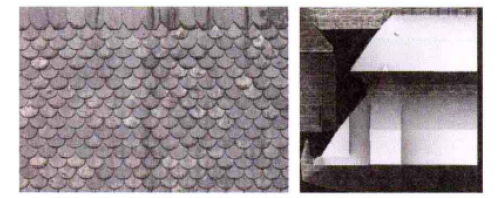
Step02 将素材平铺到选区内,调整尺寸,图层模式改为“正片叠底”,如图左所示。然后调整颜色及亮度,如图右所示。
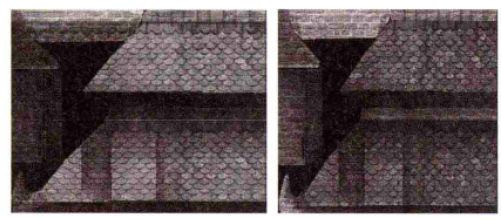
Step03 使用“画笔工具”将瓦片上的白点去除,然后继续叠加脏旧效果,选取素材,如图左所示,将图层模式改为“柔光”,将素材缩小并平铺,同时调整亮度,如图右所示。
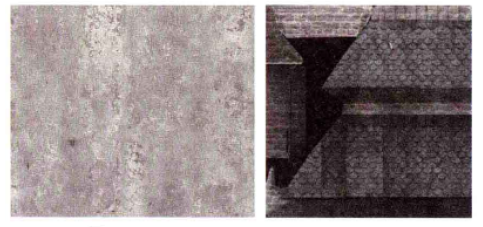
Step04 绘制青苔的脏迹效果。注意绘制方法为从上至下、由深至浅,如图左所示。然后新建图层,将模式改为“叠加”, 选用较大的画刷对亮部进行提亮,同时细化结构,如图右所示。
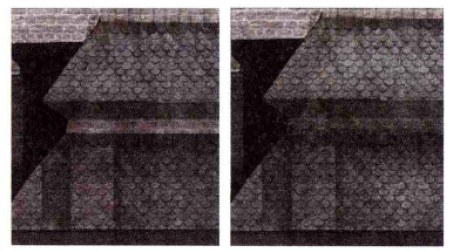
5.6制作二楼楼塔贴图
Step01 新建文件包“小塔”,为其填充颜色,如图左所示。将图层模式改为“正片叠底”,调整颜色,如图中所示。然后对二楼主塔也做同样的操作,新建文件包,并命名为“大塔”,也为其填充同样的颜色,并将图层模式改为“正片叠底”,如图右所示。
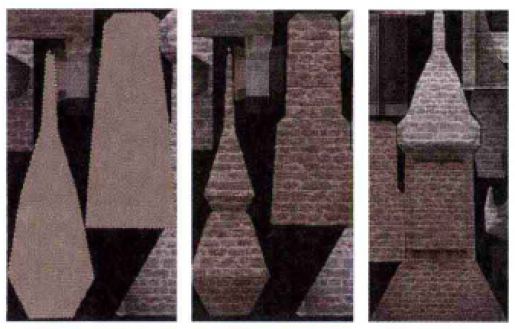
Step02 在3ds Max中的适当位置绘制方砖贴图,如图所示。
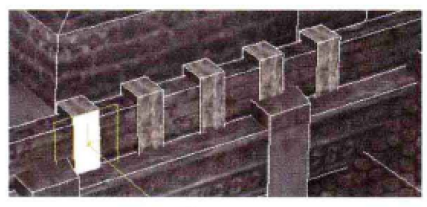
Step03 打开素材,只截取上面砖块的纹理,按快捷键CtrI+C进行复制,如图左所示,再按快捷键CtrI+V粘贴到贴图内,调整尺寸,并将图层模式改为“正片叠底”,调整颜色及亮度。然后再新建图层,将图层模式改为“叠加”,并绘制脏迹效果,如图右所示。
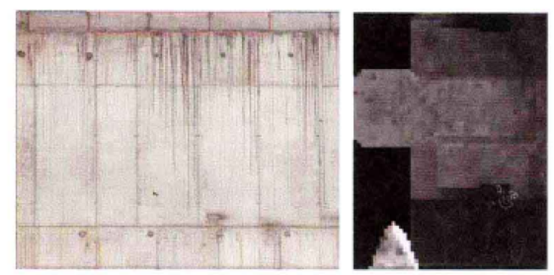
Step04 在3ds Max中将小砖块模型复制给其他墙面,如图所示。
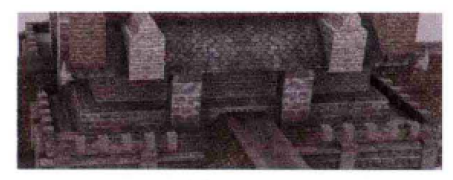
Step05 绘制二楼平台地面贴图。首先将UV内的贴图纹理删除,然后打开素材,如图左所示,调整尺寸,将图层模式改为“正片叠底”,如图右所示。
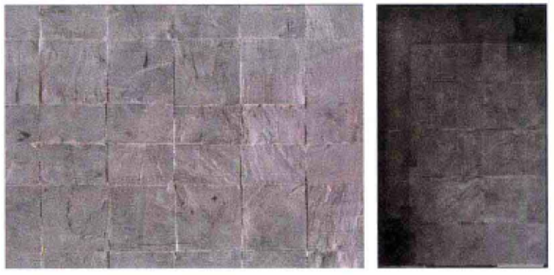
Step06 继续向上制作贴图。选取素材,如图左所示。调整尺寸,将图层模式改为“正片叠底”,如图右所示。

Step07 打开图左所示的素材,将其作为脏旧效果进行叠加,将图层模式改为“柔光”,并调节色彩及亮度,如图右所示。
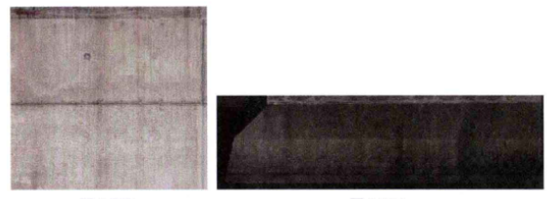
Step08 继续向上层绘制贴图,找到UV所在的位置,删除UV内原有的贴图,打开素材,如图所示。只选取范围框以内的部分。
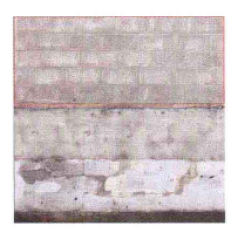
Step09 调整纹理大小,将图层模式改为“正片叠底”,调整颜色、亮度和对比度,如图左所示。然后新建图层,将图层模式调为“柔光”,利用“画笔工具”绘制脏旧效果,如图右所示。

这两层墙面在3dsMax中的效果如图左所示。
Step10 制作石柱贴图,在3ds Max中的位置如图右所示。
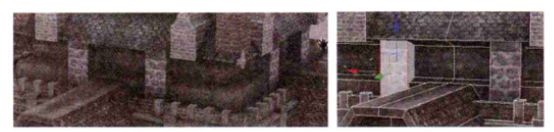
Step11 打开素材,如图左所示,调整尺寸,将图层模式改为“正片叠底”,调整颜色及亮度,如图右所示。
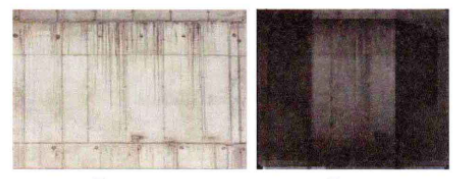
Step12 新建图层,将模式改为“叠加”,然后绘制污渍,在3ds Max中的效果如图左所示。
Step13 国制作二层装饰模型贴图,在3ds Max中的位置如图右所示。
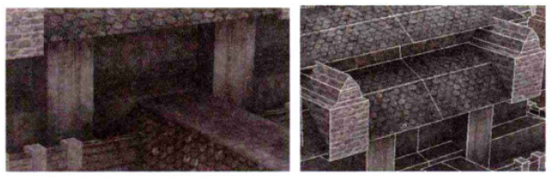
Step14 选取模型侧面的UV部分,调整亮度对比度,如图1所示。在污渍层绘制污渍,如图2所示。
Step15 打开素材,如图3所示。制作正面浮雕效果,调整图片大小,将图层模式改为“正片叠底”,删除原有砖墙贴图。然后新建图层,绘制纹理,并对狮子层的结构加以强调,最后调整亮度和对比度,如图4所示。

(未完待续)
热门课程
专业讲师指导 快速摆脱技能困惑相关文章
多种教程 总有一个适合自己专业问题咨询
你担心的问题,火星帮你解答-
为给新片造势,迪士尼这次豁出去了,拿出压箱底的一众经典IP,开启了梦幻联动朱迪和尼克奉命潜入偏远地带卧底调查 截至11月24日......
-
此前Q2问答环节,邹涛曾将《解限机》首发失利归结于“商业化保守”和“灰产猖獗”,导致预想设计与实际游玩效果偏差大,且表示该游戏......
-
2025 Google Play年度游戏颁奖:洞察移动游戏新趋势
玩家无需四处收集实体卡,轻点屏幕就能开启惊喜开包之旅,享受收集与对战乐趣库洛游戏的《鸣潮》斩获“最佳持续运营游戏”大奖,这不仅......
-
说明:文中所有的配图均来源于网络 在人们的常规认知里,游戏引擎领域的两大巨头似乎更倾向于在各自赛道上激烈竞争,然而,只要时间足......
-
在行政服务优化层面,办法提出压缩国产网络游戏审核周期,在朝阳、海淀等重点区将审批纳入综合窗口;完善版权服务机制,将游戏素材著作......
-
未毕业先就业、组团入职、扎堆拿offer...这种好事,再多来一打!
众所周知,火星有完善的就业推荐服务图为火星校园招聘会现场对火星同学们来说,金三银四、金九银十并不是找工作的唯一良机火星时代教育......

 火星网校
火星网校
















